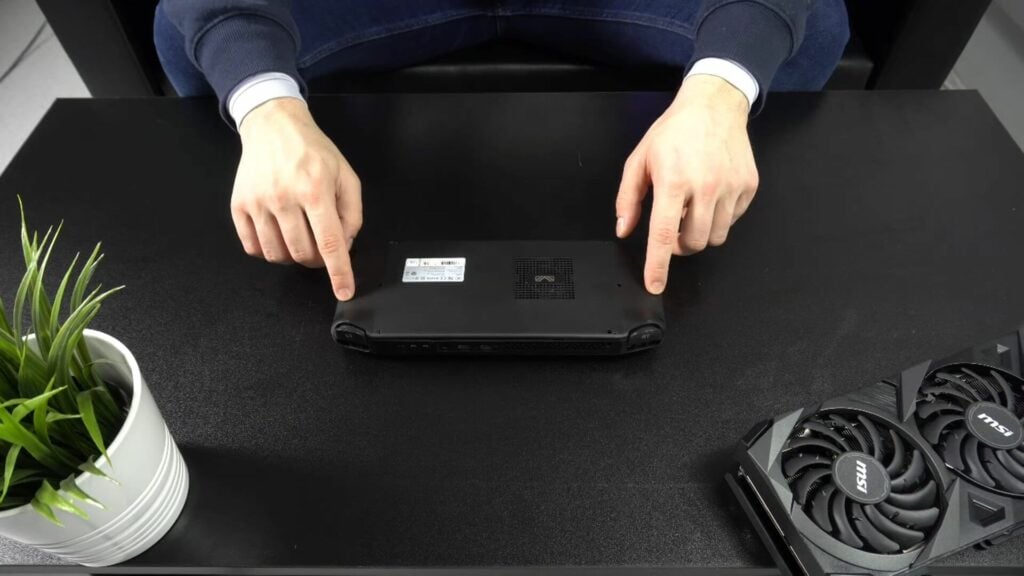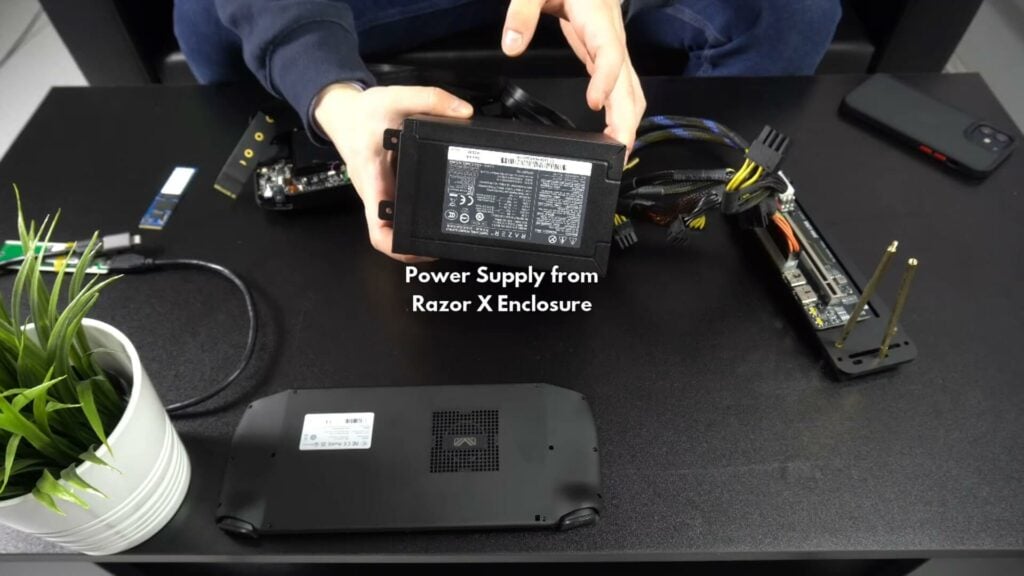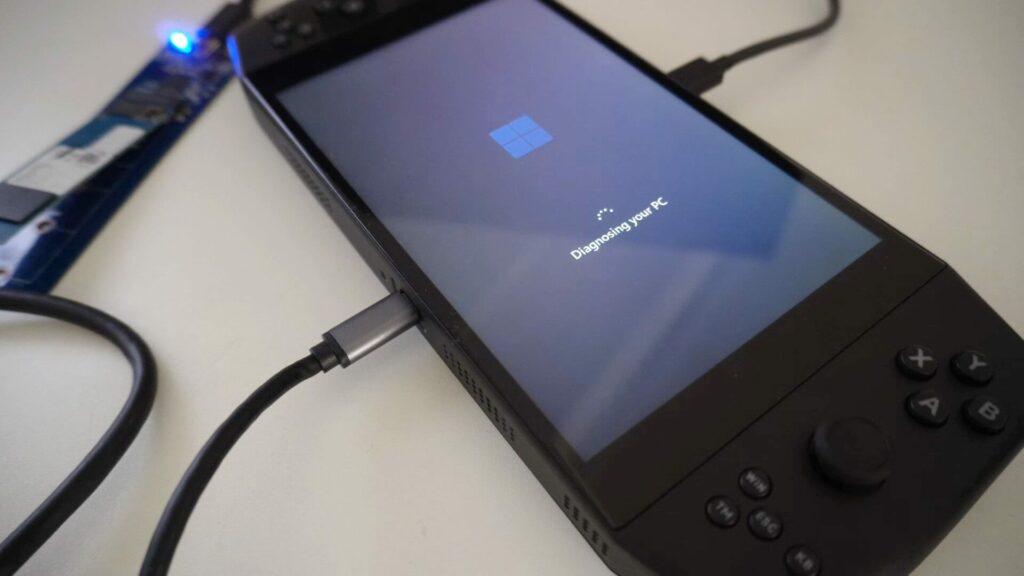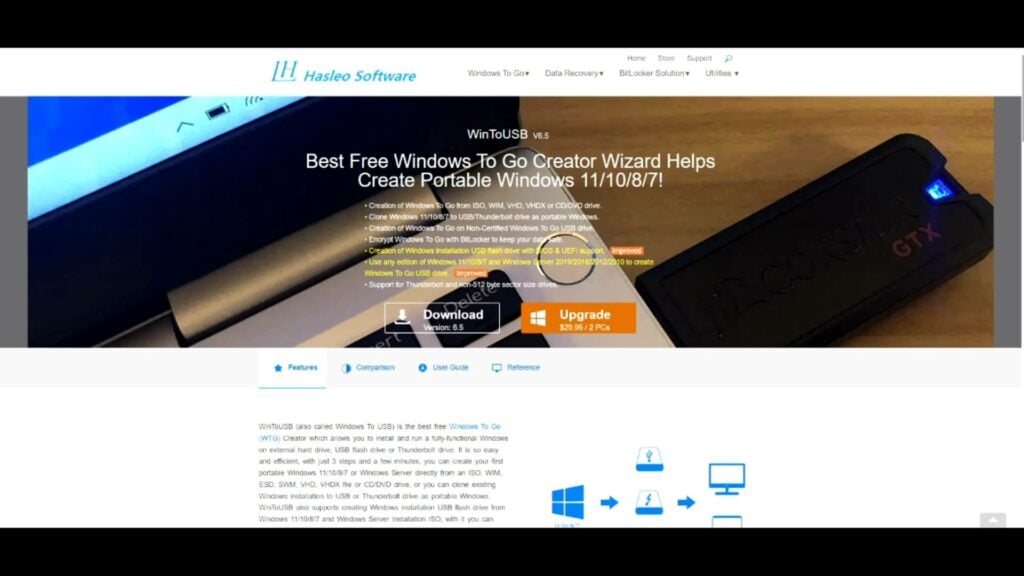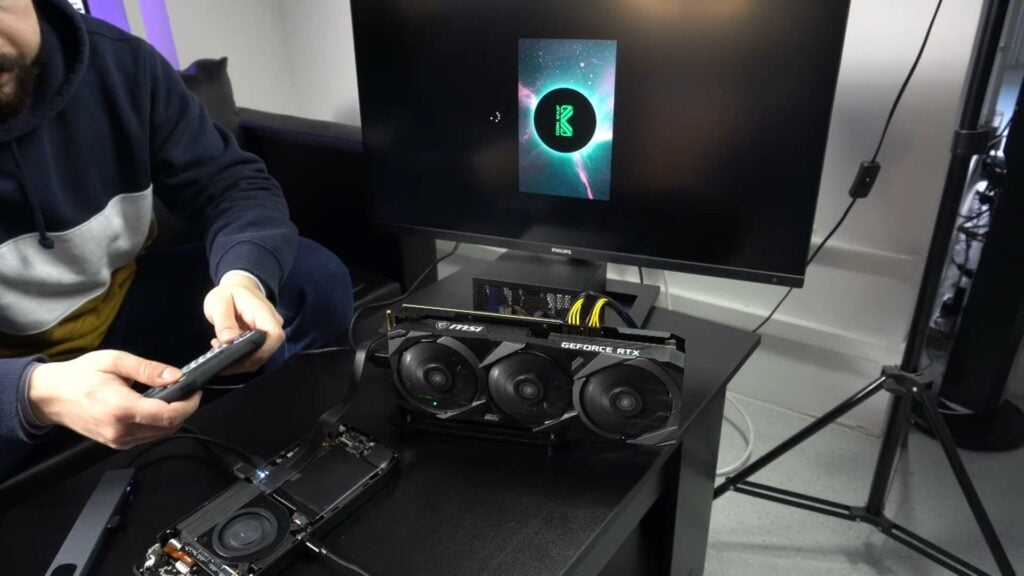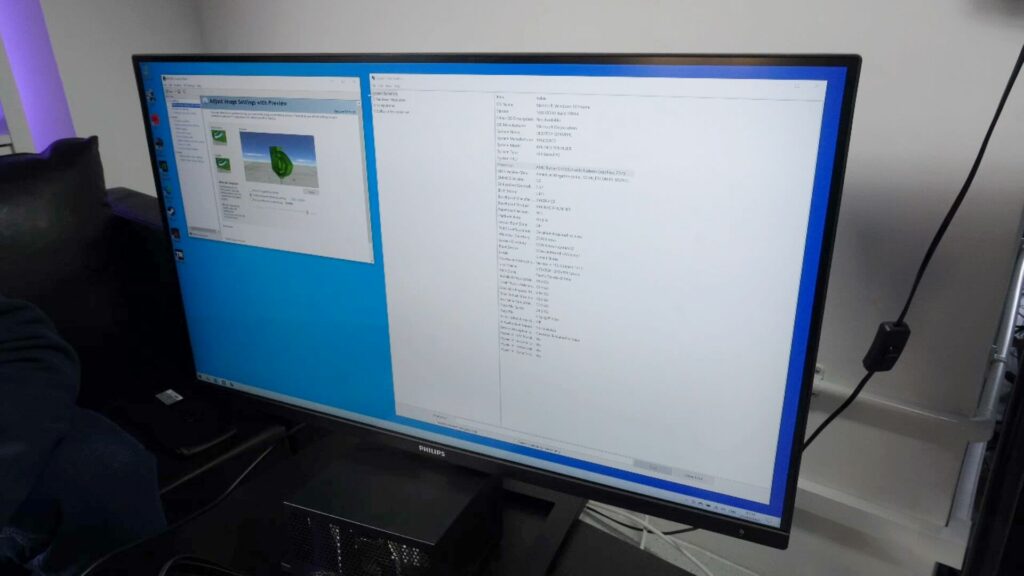O computador de mão para jogos com Windows Aya Neo Pro, sendo um sistema baseado em AMD, não tem suporte para Thunderbolt. Assim, não é possível ligar uma GPU externa e utilizá-la como placa gráfica principal. Falámos no escritório e tivemos uma ideia que poderia tornar isto possível. Não tínhamos a certeza se funcionaria, mas vale a pena tentar em nome da ciência e de um ótimo conteúdo na Internet 🙂
GPU externa no vídeo AMD AYA NEO Pro
Configuração do AYA NEO Pro com eGPU
Temos uma consola de jogos Aya Neo Pro normalizada que utilizamos no escritório para testes. Há alguns parafusos na parte de trás que precisam de ser retirados. Dois parafusos têm autocolantes de garantia, pelo que a garantia será anulada se, por qualquer razão, quiser experimentar isto em casa.
Verá o SSD NVMe que normalmente estaria aparafusado para o manter seguro. Retirámos o SSD porque vamos utilizar a ranhura PCIe NVMe para outra coisa. Agora é só ligar esta grande GeForce 3070 Ti ao Aya Neo Pro 🙂
Fonte de alimentação e suporte para placa gráfica
Para tal, é necessária uma fonte de alimentação decente para alimentar a placa gráfica. Estamos a utilizar a fonte de alimentação da nossa caixa Razor X eGPU.
A fonte de alimentação é ligada ao riser através do conetor de 24 pinos. Não estamos a utilizar a fonte de alimentação para alimentar diretamente a placa gráfica, mas sim através do próprio riser. Se tivesse uma PSU modular, poderia desligar estes cabos.
Em vez disso, estamos a utilizar os cabos de alimentação dos risers para alimentar a placa gráfica. É necessário utilizar estes dois cabos, caso contrário, surgem problemas ao desligar e ligar a eGPU.
Para ligar a placa gráfica à consola de jogos portátil Aya Neo Pro, estamos a utilizar um cabo conetor NVMe, que é o mesmo em que se insere o SSD.
Existem dois conectores que, neste riser, estão a utilizar fichas HDMI. É apenas o que o fabricante utilizou para a transferência de dados em vez de conectores feitos à medida. Estão numerados com 1 e 2 e têm de ser inseridos nas respectivas portas do riser.
Verificámos duas vezes se tudo estava ligado corretamente e se estava bem colocado. Em seguida, ligámos o cabo de dados NVMe ao Aya Neo Pro. Pode voltar a colocar o parafuso para o manter seguro. Ou, tal como aconteceu durante os nossos testes, pode colocar um vaso de plantas em cima para o segurar 🙂
Instalar a placa gráfica
Agora é só colocar a placa gráfica! Como mencionado, estamos a utilizar uma Nvidia GeForce 3070Ti, mas qualquer placa gráfica decente serve.
Instalámo-la na coluna e aparafusámo-la no lugar para a manter um pouco segura. Em seguida, coloque os dois cabos de alimentação do riser na placa gráfica.
Seleção de um armazém
De seguida, precisamos de algum armazenamento para executar o Windows. Como estamos a utilizar a ranhura NVMe no Aya Neo Pro, precisamos de uma alternativa. Em vez disso, estamos a utilizar um leitor NVMe que se liga através de USB Type-C.
Não obterá as mesmas velocidades de transferência que obteria numa ranhura NVMe, mas é suficientemente bom para experimentar por agora. Pode ligar o USB Tipo C à segunda porta na parte superior se o dispositivo estiver virado para si. Iremos utilizar a porta inferior para alimentar o PC portátil Aya Neo Pro.
Ligar pela primeira vez
E agora vamos arrancar e ver se isto funciona! É aqui que nos deparamos com um problema. A tentativa de arrancar o Windows a partir de um dispositivo de armazenamento USB externo não funciona e o Windows apresenta um ecrã azul. Felizmente, existe uma solução alternativa, mas isso significa que terá de reinstalar o Windows.
Encontrámos um programa chamado WinToUSB que faz alguns truques que permitem ao Windows arrancar a partir de unidades USB. Pode utilizar um ISO do Windows 10 ou 11, nós escolhemos o 10, e depois passá-lo pelo WinToUSB para fazer a sua magia. E, após alguns minutos, gravou uma nova instalação do Windows no SSD.
Vamos tentar de novo
E tivemos sucesso da segunda vez! Depois de passarmos pela aborrecida configuração do Windows, que já saltámos aqui, estávamos no ambiente de trabalho e o ecrã estava a mostrar a GeForce!
Problemas com o controlador do ecrã
Infelizmente, estava a utilizar o controlador de ecrã básico com uma resolução de 800×600, pelo que tentámos instalar os controladores da Nvidia. Embora tenha reconhecido que havia uma GeForce ligada e instalado os controladores, estes não foram activados e o ecrã permaneceu como antes.
Após algumas pesquisas online, descobrimos que existe um problema com as eGPUs da Nvidia que funcionam sobre PCIe. Mas alguns amigos brilhantes nos fóruns do egpu.io têm um script que resolve o problema. Executámos o script e o Windows mudou para os controladores Nvidia, o monitor ficou em branco durante alguns segundos e agora temos o glorioso 4K!
Continuámos a atualizar o Windows e a instalar uma série de jogos para experimentar. Agora o grande teste: utiliza a placa gráfica externa para executar jogos?
Testes iniciais com Tomb Raider
Primeiro vamos começar com algo um pouco menos exigente. Tomb Raider. Estamos a correr a 4K nas definições altas e tudo parece estar a funcionar bem.
Algumas coisas importantes a referir. Com o cabo NVMe instalado, não será possível fechar a parte de trás da caixa do Aya Neo. Se realmente quiser, pode cortar um pedaço da caixa suficientemente grande para o cabo. Se houver procura suficiente, podemos obter da Aya algumas costas de substituição para modificares.
Em segundo lugar, devido ao facto de não poder utilizar o comando Aya Neo, uma vez que a parte de trás não está no dispositivo. Alguns jogos podem não funcionar com comandos externos, uma vez que o Aya Neo tem um comando incorporado. Por isso, verá quaisquer joysticks adicionais como jogador 2, 3, etc. Pode desativar o controlador no Gestor de Dispositivos e utilizar um controlador externo sem problemas.
Em terceiro lugar e provavelmente o mais importante é o facto de esta configuração não ser 100% perfeita. Tentámos alguns jogos diferentes e alguns simplesmente não funcionavam. Queríamos mostrar o Crysis Remastered mas não funcionou. Portanto, não, não funciona com o Crysis 🙂
Isto pode dever-se à execução do sistema operativo Windows a partir de uma unidade USB ou a problemas de compatibilidade com placas gráficas externas, por exemplo. Além disso, alguns jogos podem falhar aleatoriamente durante os jogos, pensamos que isto pode dever-se ao facto de o leitor USB NVMe ser um pouco mau.
E por último, mas não menos importante, um grande obrigado à Cris, membro da equipa do DroiX, que passou muito tempo a trabalhar nesta experiência. Ele tem a paciência de um santo, mas é um pouco mau a jogar videojogos 🙂
Comparativos de Forza Horizon 5
De seguida, vamos experimentar o Forza Horizon 5 nas definições extremas a 4K. Na nossa recente análise do ONEXPLAYER Mini, obtivemos 41 FPS com a 3070 Ti no final do teste de referência.
O Aya Neo Pro com 3070Ti eGPU atinge 40 fotogramas por segundo. Executámos novamente o teste de referência enquanto captávamos algumas filmagens B-Roll e obtivemos 41 fps. O desempenho está em linha com o ONEXPLAYER Mini, o que era de esperar. Ambos os dispositivos não utilizam 100% da CPU e o ponto de estrangulamento é a placa gráfica quando executada em definições gráficas 4K Extreme.
Resumo
E assim termina a nossa pequena experiência para pôr uma placa gráfica externa a funcionar num dispositivo AMD, nomeadamente o dispositivo portátil Aya Neo Pro. Correu muito melhor do que esperávamos e penso que se dedicarmos mais algum tempo a uma solução de armazenamento mais rápida, talvez utilizando a porta WiFi, podemos melhorar a fiabilidade.

Deixe-nos saber nos comentários o que pensa, qualquer coisa que possa melhorar o desempenho desta configuração, por exemplo. Gostaria de ver mais vídeos de experiências como este? Se nos informarem, talvez voltemos a falar sobre esta experiência com o Aya Neo Next!
Pode saber mais e comprar a consola de jogos AYA NEO Pro aqui. Ou consulte a nossa gama de consolas de jogos aqui.